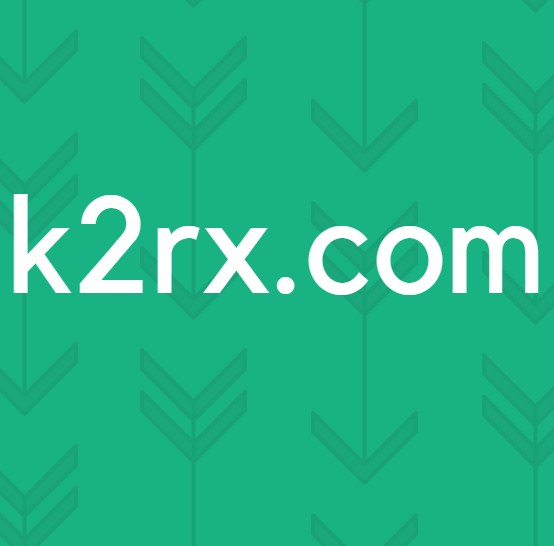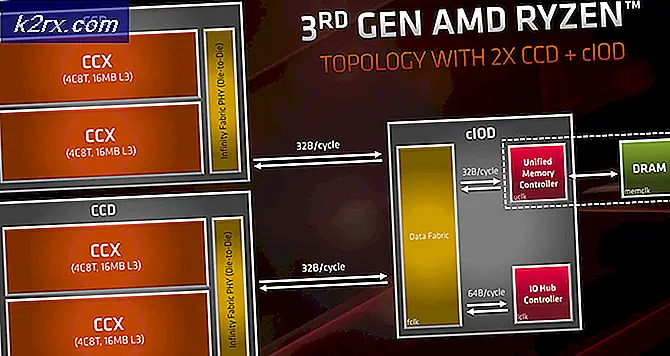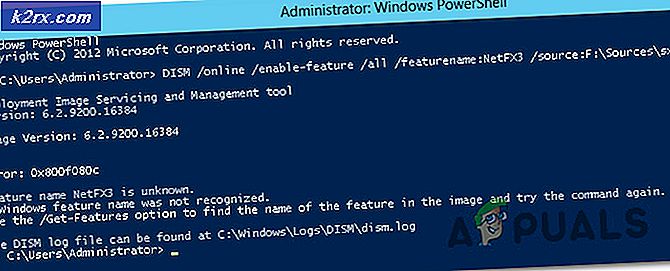So ändern und verbessern Sie die Lüfterkurve Ihrer Überhitzungs-GPU: Die sichere und effektive Methode
Bei jeder Art von Übertaktung oder intensiver Nutzung Ihres Prozessors, RAMs, der CPU oder der GPU kommt es am Ende zu einer Überhitzung Ihrer Komponenten, da diese die optimale Leistung liefern, die Sie suchen. Insbesondere GPUs, die übertaktet oder auf extreme Profile optimiert sind, können sich überhitzen und den Rest Ihres Systems ebenfalls erwärmen. Sie bilden Heißlufttaschen, die innerhalb der Computerstruktur isolieren und einen Anstieg der allgemeinen Systemtemperatur verursachen. Wenn Sie Ihre GPU übertaktet haben oder aus irgendeinem Grund diagnostiziert haben, dass Ihre GPU für das Aufheizen Ihres Geräts verantwortlich ist (dies ist ein wahrscheinliches Szenario für diejenigen, die intensive Grafiken verarbeiten), optimieren Sie die Lüfterkurve, um eine effiziente und effektive Kühlung zu ermöglichen verhindert, dass Ihre GPU sich selbst beschädigt, und ermöglicht es ihr, so intensiv wie nötig zu arbeiten, um die Leistung zu liefern, die Sie von ihr erwarten.
Was Sie erwartet: Verstehen Sie, was normal ist
GPUs haben normalerweise eine Leerlauftemperatur zwischen 30 ° C und 40 ° C, wenn sie nicht anspruchsvoll eingesetzt werden. Dieser Temperaturbereich entspricht größtenteils der Raumtemperatur oder der Umgebung. Unter intensiver Belastung und Verarbeitung liegen sie jedoch zwischen 60 ° C und 85 ° C. Einige High-End-GPUs geben an, auch Temperaturen von 95 bis 105 ° C tolerieren zu können. Sobald dieser maximale Schwellenwert überschritten wird, schaltet sich das Gerät automatisch aus, um dauerhafte Schäden an seinen Komponenten zu vermeiden.
100 ° C ist die Temperatur, bei der Wasser auf diese Komponente gelangen würde, wenn es sofort brutzelt und verdunstet. Sie können sich also vorstellen, dass einige Hersteller diesen Bereich zwar als Obergrenze für die Temperaturtoleranz ihres Geräts deklarieren, dies jedoch überhaupt nicht der Fall ist Es wird empfohlen, diese Decke während des Gebrauchs zu berühren. Die spezifische thermische Toleranz Ihrer GPU finden Sie im Herstellerhandbuch für Ihr Produkt. Wir werden jedoch einige allgemeine Richtlinien für die GPU-Temperaturregelung diskutieren.
Als Faustregel für die Steuerung der Temperatur Ihrer GPU gilt, dass die Temperatur nicht über 80 ° C liegen darf. Bei intensiver Nutzung müssen Sie diesen Schwellenwert häufig überschreiten und etwa 95 ° C erreichen. Bei neueren Geräten kann Ihre GPU diese hohe Temperatur (solange sie innerhalb des vom Hersteller festgelegten Toleranzbereichs liegt) in den ersten sechs Monaten tolerieren, wenn Sie sie einbrechen. Sobald sie jedoch älter wird, ist ihre Toleranz nimmt mit der Zeit ab und da es in einem Zustand ständiger Erwärmung (starker Beanspruchung) gehalten wird, nutzen sich seine Funktionen ab. Daher ist es wichtig sicherzustellen, dass Ihre GPU kühl und unter 80 ° C gehalten wird, um eine optimale und sichere Verwendung zu gewährleisten.
Lärm gegen Kühlung: Womit wollen Sie sich zufrieden geben?
Bei jeder Computerkomponente in Ihrem PC besteht ein Kompromiss zwischen Leistung, Temperatur und Rauschen. Wenn Sie Ihre GPU übertakten, liefert sie möglicherweise eine bessere Leistung, erwärmt jedoch Ihr Gerät, sodass Sie Ihre Lüfteraktivität verstärken müssen, was wiederum ein lauteres Klangprofil erzeugt, das Ihre allgemeine Benutzererfahrung beeinträchtigt. Bevor Sie sich auf den Weg machen, die Lüfterkurve Ihrer GPU zu ändern und zu verbessern, definieren Sie selbst, was diese Verbesserung bedeutet.
Möglicherweise bevorzugen Sie Leistung gegenüber Lärm oder Lärm gegenüber Leistung. Es ist wichtig zu entscheiden, mit welchem Endergebnis Sie zufrieden sein werden, bevor Sie daran arbeiten, die Taktung zu ändern oder Ihre Komponenten zu kühlen. Es ist jedoch wichtig, auch die ideale empfohlene Deckentemperatur einer GPU von 80 ° C zu berücksichtigen, damit Sie daran arbeiten können, Ihre Takt- und Kühlaktivitäten um diese Zahl herum aufzubauen. Darüber hinaus ist es auch wichtig zu verstehen, dass eine Komponente zwar behauptet, eine bestimmte Temperatur tolerieren zu können, diese Temperatur jedoch mit Sicherheit nicht dafür ausgelegt ist, diese Temperatur jeden Tag der Woche mehrere Stunden lang zu tolerieren. Insbesondere GPUs sind nicht für den Betrieb zwischen 80 ° C und 90 ° C für Ihre tägliche 8-Stunden-Aktivität den ganzen Monat ausgelegt.
Sie können sich entweder für den Kauf einer GPU entscheiden, die niedrigere Temperaturbereiche aufweist und allein unter 80 ° C bleibt. Dies würde jedoch bedeuten, dass Sie die Leistung abwägen, da Sie mit der besseren Leistung zwangsläufig mit höheren Temperaturen umgehen müssen. Wenn Sie an der GPU festhalten, die Sie haben, und feststellen, dass sie häufig die 80C-Deckenmarke überschreitet oder sich für eine weitere Übertaktung entscheidet, ist die Optimierung der Lüfterkurve ein wesentlicher Schritt, um zu verhindern, dass Ihre Komponente dauerhaft Wärme ausgesetzt wird Beschädigung. In diesem Handbuch optimieren Sie Ihre GPU-Kühlung mit dem MSI Afterburner-Tool. Es gibt auch andere vom Hersteller bereitgestellte Werkzeuge für diese Aufgabe. AMD bietet beispielsweise die AMD Radeon-Einstellungen an, während Nvidia die EVGA Precision X1 anbietet. Unabhängig davon, für welche Software Sie sich entscheiden, sind für diese Methode die allgemeinen Schritte, die Sie ausführen müssen, mehr oder weniger gleich.
Anpassen der Lüfterkurve: Wie es funktioniert und was Sie optimieren werden
Wenn es darum geht, eine Grafikkarte kühl zu halten, sind die Hauptfaktoren, die Sie optimieren müssen, die Lüftergeschwindigkeit, die Taktrate und die Spannung, ähnlich wie beim Übertakten einer Komponente, die Sie möglicherweise durchgeführt haben. Das allgemeine konzeptionelle Verständnis, das folgt, ist, dass die Taktrate Ihre GPU dazu drängt, grafische Pixel schneller zu senden, und somit ihre Leistung verbessert. Die von Ihnen gelieferte Spannung hilft dabei, dasselbe zu tun, indem sie zur Leistung beiträgt, die Sie bereitstellen. Andererseits sorgt Ihre Lüftergeschwindigkeit dafür, dass Ihre GPU kühl bleibt und die von Ihnen durchgeführte Leistungsübertaktung die Komponente nicht überhitzt.
Hier kommt die persönliche Präferenz der Leistung gegenüber dem Lärm ins Spiel, wie bereits erwähnt. Wenn Rauschen für Sie kein Problem darstellt, ist die erste Variable, die Sie anpassen möchten, die Lüftergeschwindigkeit, um Ihre GPU abzukühlen. Die SpeedFan-Methode ist die erste, die Sie durchführen sollten, um festzustellen, ob sie hilft. Wenn das Rauschen einen bevorzugten Schwellenwert überschreitet, möchten Sie möglicherweise Ihre Taktrate und Spannung manipulieren, um einen Kompromiss zwischen Leistung und Kühlung zu finden. Dies erfolgt auf die gleiche Weise wie beim Übertakten, außer dass Sie dies jetzt in umgekehrter Reihenfolge tun.
Bilden Sie einen mathematischen Standpunkt, während sowohl die Taktrate als auch die Spannung die von Ihrer GPU verbrauchte Leistung und die von ihr gelieferte Leistung bestimmen. Der Unterschied in der Auswirkung zwischen beiden liegt in der Tatsache, dass Ihre Spannungsanpassungen in direktem Zusammenhang mit der Leistung stehen dissipiert (verantwortlich für Überhitzung der Komponenten) und die Taktrate ist linear proportional dazu. Dies bedeutet, dass eine geringfügige Spannungsänderung einen größeren Einfluss auf die Verlustleistung und folglich auf die Temperatur hat. Beachten Sie jedoch bei beiden Manipulationselementen, dass durch deren Reduzierung Ihre Temperaturen gesenkt werden. Dies führt jedoch zu einer leichten Verschlechterung Ihrer Leistung.
Lass uns knacken!
Schritt 1: Einstellen der Uhr und der Spannung über den MSI-Nachbrenner
Lassen Sie uns einige allgemeine Hinweise zum Verständnis besprechen, bevor Sie die Taktrate und die Spannungsparameter Ihrer GPU anpassen. Durch Verringern beider Parameter wird die Leistung Ihrer GPU geringfügig verringert, die Temperatur wird jedoch ebenfalls gesenkt. Der Weg, um die Temperatur zu senken, ist:
- Unterspannung der Spannung (0,1 V bis 0,2 V)
- Bei Spannungsanpassungen wird empfohlen, die Einstellung um 0,1 V oder 0,2 V zu verringern. Diese gelten unter Spannung für Ihre GPU als sicher. Wenn Sie diese empfohlenen Werte weit unterschreiten, kann Ihr Risiko die Funktionalität Ihrer GPU beeinträchtigen.
- Übertakten Sie die Taktrate (50 MHz bis 100 MHz)
- Durch die Reduzierung der Taktrate um 50 MHz auf 100 MHz wird die Temperatur Ihrer GPU erheblich verbessert, aber auch Ihre Leistung spürbar beeinträchtigt. Beachten Sie jedoch, dass moderne GPUs sowohl mit einem Basistakt als auch mit Turbouhren arbeiten. Wenn Sie also einfach Ihren Basistakt um 100 MHz senken, führt dies aufgrund der vorhandenen Turbouhren nicht zu einer gleichmäßigen Leistungsreduzierung von 100 MHz . Dennoch bleibt das allgemeine Konzept bestehen, die Taktrate zu reduzieren (und die Leistung leicht zu beeinträchtigen), um eine kühlere GPU zu erzielen.
- Führen Sie einen Stresstest durch
- Stellen Sie sicher, dass Sie nach jeder winzigen Änderung der Spannungs- oder Taktratenwerte Stresstests durchführen. Dies bedeutet, dass Sie Ihr System nach dem Anwenden einer Optimierung neu starten und dann 10 Minuten lang beobachten müssen, um sicherzustellen, dass auf Ihrem System kein schwerwiegender Fehler wie der Blue Screen of Death auftritt. Sobald Sie den Stresstest bestanden haben, wenden Sie die nächste Optimierung an und führen Sie den Test erneut durch. Stresstests sind wichtig, um sicherzustellen, dass Sie Ihre Parameter nicht so stark ändern, dass Ihr Gerät nicht mehr funktionsfähig ist.
- Wiederholen
- Stellen Sie Ihre Spannung oder Uhr weiter ein, bis Sie den gewünschten optimalen Leistungspunkt erreicht haben, ohne dass ein schwerwiegender Fehler auftritt.
Schritt 2: Optimieren Ihrer Lüfterkurve auf MSI Afterburner
- Wenn Sie MSI Afterburner starten, wird oben auf der Registerkarte "Lüfter" eine Lüfterkurve angezeigt.
- Stellen Sie zunächst sicher, dass das Kontrollkästchen neben "Benutzerdefinierte automatische Lüftersteuerung aktivieren" aktiviert ist
- Wählen Sie dann im Dropdown-Menü "Vordefinierte Lüfterdrehzahlkurve" die Option "Benutzerdefiniert" aus. Auf diese Weise können Sie die Markierungen für Ihre Lüfterkurve manuell anpassen und den Prozentsatz angeben, bei dem Ihre Lüfter in Abhängigkeit von den verschiedenen erreichten Temperaturen arbeiten sollen.
- Aus Sicherheitsgründen ist es wichtig sicherzustellen, dass Ihre Lüfter in keinem Temperaturszenario die Drehzahl von 20% unterschreiten, um sicherzustellen, dass immer eine ordnungsgemäße Belüftung stattfindet. Wir empfehlen daher, bei einer Lüfterauslastung von 30% zu beginnen und diese zu erhöhen, sobald sie 30 ° C überschreitet (die GPU-Leerlauftemperatur a.k.a Ihre Raumtemperatur).
- Bei oder kurz vor 80 ° C möchten Sie die maximale Lüftergeschwindigkeit erreichen. Platzieren Sie daher einen Marker bei 100% Lüftergeschwindigkeit bei einer Temperatur nahe 80 ° C. Drücken Sie Strg + F, um die Kurve über Ihre maximal eingestellte Temperatur hinaus abzuflachen.
- Sie können die Markierungen bis zu diesem Punkt anpassen, um die Gradienten für Ihre Kühlaktivität basierend darauf festzulegen, wie genau die Kühlung in den verschiedenen Temperaturbereichen erfolgen soll. Die Gradienten müssen nicht so steil sein, dass sie bis zu 50 ° C reichen, was wir als sichere und optimale GPU-Betriebstemperatur betrachten.
- Darüber hinaus können Sie Ihre Kurve jedoch so anpassen, dass die Lüfterdrehzahl bis zu 100% ansteigt, bevor Sie eine Temperatur von 80 ° C erreichen. Die oben gezeigte Lüfterkurve ist ein gutes Beispiel dafür, wie eine ideale Kurve aussehen sollte.
Letztes Wort
Sobald Sie dies angewendet haben, speichern Sie Ihre Einstellungen und verwenden Sie die SpeedFan-Software als Überwachungsfunktion. In diesem Fall behalten Sie die GPU-Temperatur im Auge, während Sie Ihren PC verwenden. Wenn es darum geht, eine GPU kühl zu halten, ist es wichtig, dass Sie nicht weiter als 0,2 V unter die eingestellte Spannung fallen, damit Ihre GPU nicht zu schwach wird. Aus sicherheitstechnischer Sicht ist dies die wichtigste Änderung, die Sie berücksichtigen sollten. Andernfalls liegt der Kompromiss zwischen Ihrer Leistung (über die Taktrate) und dem Rauschen (über die Lüftergeschwindigkeit). Diese Optimierungen und Anpassungen hängen von Ihren persönlichen Vorlieben und der Leistung ab, die Sie gegen ein leiseres System eintauschen möchten, oder von der Menge an Geräuschen, die Sie für eine bessere Leistung tolerieren möchten. Stellen Sie in jedem Fall sicher, dass Ihre GPU-Temperatur unter 80 ° C bleibt. Dies ist unabhängig von den Angaben Ihres Herstellers zur GPU-Toleranz die sichere Obergrenze. Wir empfehlen Ihnen, sich daran zu halten, wie sich die GPUs mit der Zeit abnutzen. Wenn Sie die Kühlung Ihrer GPU gründlicher verbessern möchten, vergessen Sie nicht, unsere zu lesen 5 Lieblings-Aftermarket-GPU-Kühler dieser Ära.